Während Sie im Internet surfen oder Ihren Twitter-Newsfeed überprüfen, stoßen Sie auf einen Paywall-Artikel aus dem Wall Street Journal und möchten ihn lesen. Aber wenn Sie auf den Link der Story klicken, erscheint die Paywall auf dem Bildschirm.
Obwohl Sie sich für Apple News Plus angemeldet haben, wie würden Sie diesen Artikel lesen, da der Nachrichtenabonnementdienst keine Anmeldeinformationen für das Web bietet? Stören Sie sich nicht; Es gibt eine schnelle Problemumgehung, um die Paywall zu umgehen und alle Artikel von WSJ, LA Times oder anderen unterstützten Publikationen mit News+ zu öffnen. Lassen Sie mich Sie durch die schnellen Schritte führen!
Greifen Sie auf alle Paywalled-Geschichten von WSJ oder LA Times mit Apple News Plus+ auf iPhone und iPad
Haftnotiz: Eine erwähnenswerte Sache im Voraus ist, dass Sie mit Apple News Plus nur für einen Zeitraum von drei Tagen auf die älteren Artikel von WSJ-Artikeln zugreifen können.
Schritt #1. Denn dieser Trick funktioniert nur in Safari , achten Sie darauf, den Link des Artikels nur in diesem Webbrowser zu öffnen.
Schritt #2. Tippen Sie nun auf das Teilen-Symbol.
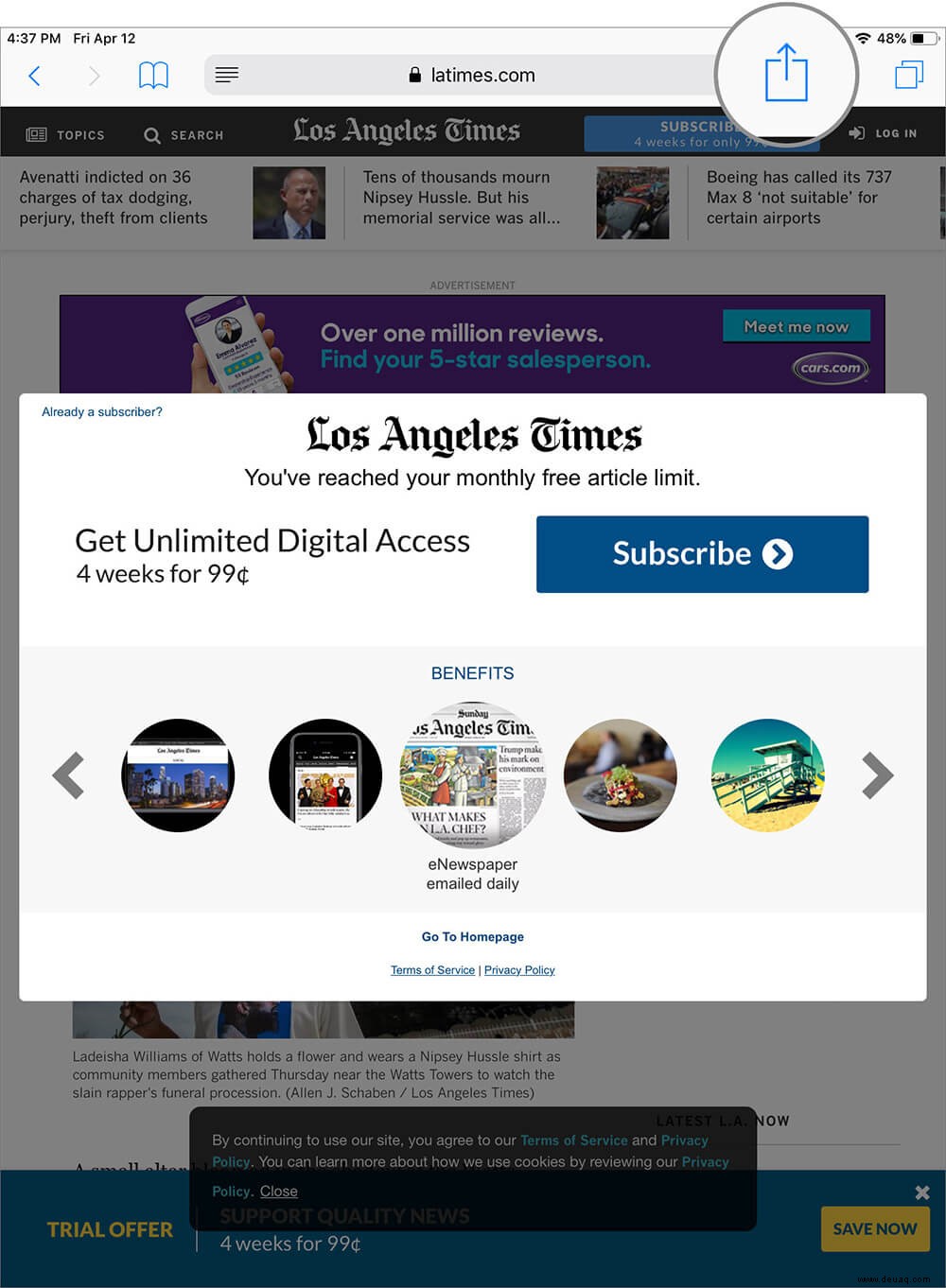
Schritt #3. Im Share Sheet müssen Sie „In News öffnen.“ auswählen
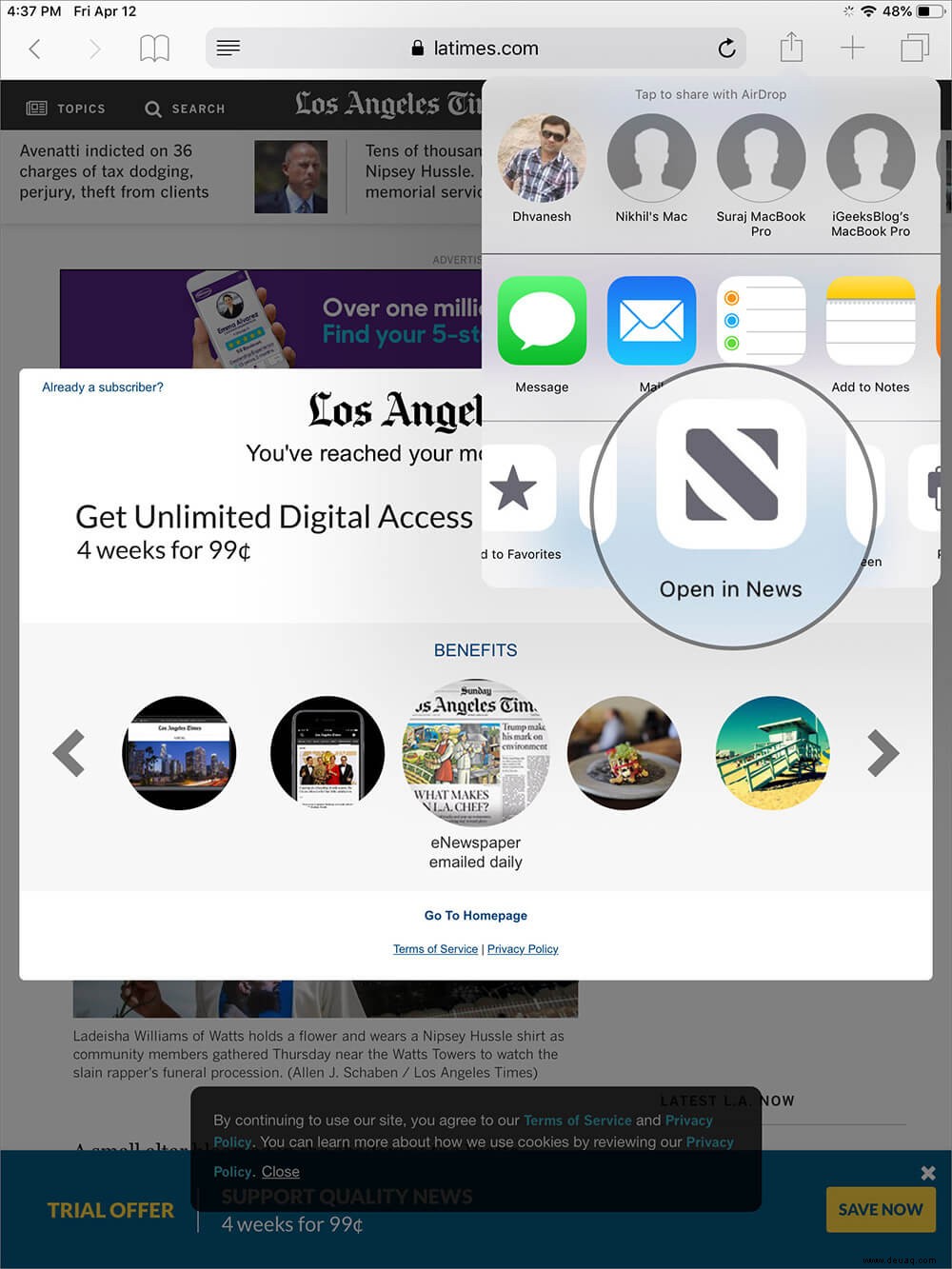
Diese Story wird in der Nachrichten-App geöffnet Jetzt mach weiter und lies den Artikel. So können Sie ganz einfach auf alle Geschichten zugreifen, die Sie in freier Wildbahn finden.

Bitte schön!
Abschluss…
Bis jetzt scheint News+ nicht perfekt optimiert zu sein. Die Benutzeroberfläche braucht viel mehr Feinschliff, um ein verbessertes Leseerlebnis zu bieten.
Mit über 300 Zeitschriften in Vorbereitung und noch viel mehr, die an Bord kommen werden, ist der Nachrichtendienst jedoch eine gute Plattform für unersättliche Leser. Doch um das Beste daraus zu machen? Sehen Sie sich diese vollständige Anleitung an.
Vielleicht möchten Sie auch einen Blick auf die folgenden Artikel werfen:
- Beste Nachrichten-Apps für iPhone und iPad
- So löschen Sie den Apple News-Verlauf auf iPhone, iPad und Mac
- Tipps zur Verwendung von Siri-Kurzbefehlen mit Apple News auf iPhone und iPad
Welche Erfahrungen haben Sie mit News+ gemacht? Es wäre toll, das unten zu wissen.